Windows8用戶們可能不知道圖標怎麼放到桌面上,沒有了開始菜單桌面有沒圖標是不是各種不方便?那麼win8圖標怎麼在桌面上顯示? 下面我們一起來了解一下吧!
1、按“Windows鍵”進入Win8的“開始”界面,找到想要拖到桌面的程序圖標。(這裡用Photoshop來做示例)
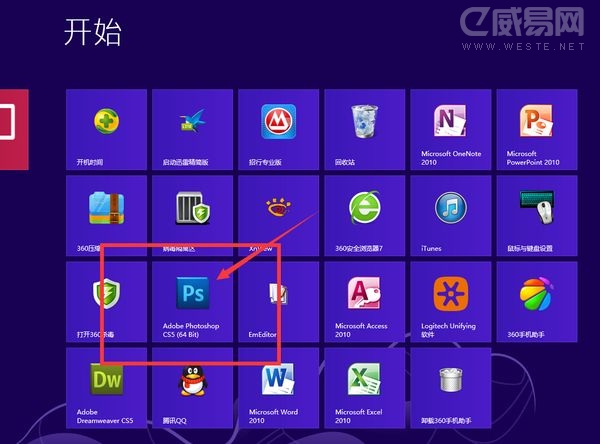
2、鼠標右鍵點擊Photoshop圖標,看到下面一行功能菜單,點擊“打開文件位置”,就會跳轉到“C:ProgramDataMicrosoftWindowsStart MenuPrograms”文件夾,這個文件夾就是傳統Windows“開始”菜單裡面哪些快捷圖標存放目錄。
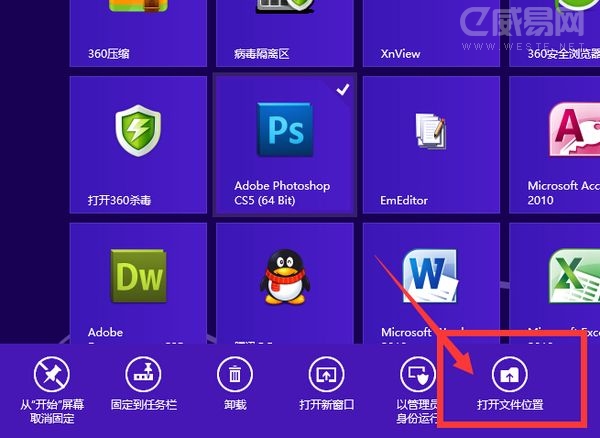
3、鼠標左鍵點住Photoshop圖標,同時按住ctrl鍵,將Photoshop圖標復制到桌面就可以了。簡單的方法ctrl+c,然後ctrl+v到桌面也行。
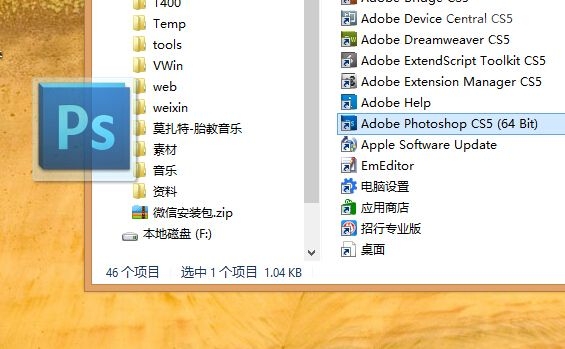
以上就是win8圖標怎麼在桌面上顯示的方法介紹,大家看明白了嗎?希望能幫到大家!